हाइपर-वी . का उपयोग करके विंडोज पीसी को वर्चुअल मशीन में बदलें
अपने आप को वायरस, मैलवेयर और स्पाइवेयर से बचाने का एक शानदार तरीका है कि आप अपने नियमित विंडोज(Windows) पीसी के बजाय इंटरनेट(Internet) ब्राउज़ करने के लिए वर्चुअल मशीन का उपयोग करें । तो वर्चुअल मशीन क्या है? यह मूल रूप से विंडोज की एक पूरी कॉपी है जो विंडोज (Windows)की(Windows) एक और कॉपी के अंदर चलती है जिसे होस्ट कहा जाता है।
विंडोज(Windows) का वर्चुअल वर्जन सिर्फ एक बड़ी फाइल है और आपके विंडोज(Windows) कंप्यूटर पर चलने वाला विशेष सॉफ्टवेयर (वर्चुअलाइजेशन सॉफ्टवेयर) नकली कंप्यूटर की तरह काम करता है ताकि विंडोज(Windows) चल सके। वर्चुअल मशीन में आप जो कुछ भी करते हैं वह आपके होस्ट ऑपरेटिंग सिस्टम को प्रभावित नहीं करेगा। तो आप वर्चुअल मशीन पर 10 वायरस डाउनलोड कर सकते हैं और आपका मुख्य ऑपरेटिंग सिस्टम सुरक्षित रहेगा।
वर्चुअल मशीनों के बारे में अच्छी बात यह है कि आप उन्हें रीसेट कर सकते हैं। इसलिए यदि वर्चुअल मशीन में ब्राउज़ करते समय आपको कोई वायरस मिलता है, तो आप वर्चुअल मशीन को पहली बार इंस्टॉल करने और फिर से शुरू करने पर बस डिफ़ॉल्ट स्थिति में रीसेट कर सकते हैं। यह आपकी गोपनीयता बढ़ाने का भी एक शानदार तरीका है क्योंकि आप वर्चुअल मशीन में अपने द्वारा किए गए किसी भी काम को आसानी से मिटा सकते हैं।
आरंभ करने से पहले, आइए आवश्यकताओं के बारे में बात करते हैं। वहाँ कई सॉफ्टवेयर वर्चुअलाइजेशन टूल हैं जैसे VMWare , Parallels , VirtualBox , आदि, लेकिन मैं केवल Microsoft सॉफ़्टवेयर के साथ रहने जा रहा हूँ। इसे काम करने के लिए, आपको दो चीजों की आवश्यकता है:
- Disk2VHD - माइक्रोसॉफ्ट(Microsoft) का एक फ्री टूल जिसका इस्तेमाल विंडोज एक्सपी से किसी भी (Windows XP)विंडोज(Windows) ऑपरेटिंग सिस्टम कोवर्चुअल मशीन फाइल में बदलने के लिए किया जाएगा।
- विंडोज 8.1 प्रो या विंडोज 10 प्रो(Windows 8.1 Pro or Windows 10 Pro) - इस प्रक्रिया को पूरा करने के लिए आपको विंडोज 8.1 या विंडोज 10 के (Windows 8.1)प्रो(Pro) वर्जन की जरूरत होगी। दोनों ऑपरेटिंग सिस्टम में हाइपर-वी नामक एक टूल होता है जिसका उपयोग (Hyper-V)डिस्क 2 वीएचडी(Disk2VHD) द्वारा बनाई गई वर्चुअल फाइल तक पहुंचने के लिए किया जा सकता है ।
यह भी ध्यान देने योग्य है कि भले ही आप वर्चुअल मशीन के रूप में विंडोज एक्सपी(Windows XP) , विस्टा और 7 का उपयोग कर सकते हैं, यह सबसे अच्छा है यदि आप (Vista)विंडोज 8.1(Windows 8.1) या विंडोज 10 मशीन को परिवर्तित कर सकते हैं क्योंकि हाइपर-वी(Hyper-V) उन पुराने ऑपरेटिंग सिस्टम के लिए उच्चतम रिज़ॉल्यूशन 1600 है। ×1200. यह वास्तव में कष्टप्रद है और मुझे नहीं पता कि Microsoft ने अभी तक इस समस्या को ठीक करने की जहमत क्यों नहीं उठाई। वैसे भी, यह केवल उच्च रिज़ॉल्यूशन मॉनीटर वाले लोगों के लिए एक समस्या है।
विंडोज ओएस को वीएचडी में बदलें
आइए आसान भाग से शुरू करें: विंडोज(Windows) के अपने वर्तमान संस्करण को वर्चुअल मशीन ( वीएचडी(VHD) या वीएचडीएक्स(VHDX) फ़ाइल) में परिवर्तित करना। ऐसा करने के लिए, ऊपर बताए गए Disk2VHD टूल को डाउनलोड करें और EXE फाइल को रन करें।

जब आप इसे चलाते हैं, तो आपको ऊपर की तरह एक स्क्रीन दिखाई देगी। यहाँ वास्तव में आपको उस स्थान को चुनने के अलावा बहुत कुछ नहीं करना है जहाँ आप VHDX फ़ाइल को सहेजना चाहते हैं और आप किन संस्करणों को शामिल करना चाहते हैं।
यदि आपके पास एक बड़ी हार्ड ड्राइव है, तो आप इसे फ़ाइल को विंडोज(Windows) के समान विभाजन में सहेजने दे सकते हैं । यदि नहीं, तो दूसरी हार्ड ड्राइव या बाहरी USB हार्ड ड्राइव जैसे किसी अन्य स्थान को चुनें। डिफ़ॉल्ट रूप से, यह आपके कंप्यूटर पर पाए जाने वाले सभी संस्करणों का चयन करने जा रहा है, जो कि आप वास्तव में नहीं चाहते हैं।
मेरे मामले में, मेरे पास कंप्यूटर से जुड़ी कई हार्ड ड्राइव हैं, इसलिए मैं केवल वॉल्यूम C: का चयन करना चाहता हूं, जिसका आकार 37.26 GB है। इसके अतिरिक्त, आप यह सुनिश्चित करना चाहते हैं कि आपके द्वारा Windows स्थापित करते समय बनाए गए किसी भी अन्य वॉल्यूम का चयन करें , सबसे अधिक संभावना है कि बूट( Boot ) वॉल्यूम और सिस्टम आरक्षित( System Reserved) वॉल्यूम। ये आमतौर पर वास्तव में छोटे होते हैं: मेरे मामले में, सिस्टम आरक्षित(System Reserved) वॉल्यूम केवल 34 एमबी है और दूसरा वॉल्यूम, जिसमें कोई लेबल नहीं है, केवल 322.08 एमबी है।
यह बहुत महत्वपूर्ण है कि आप मुख्य विंडोज(Windows) वॉल्यूम के अलावा इन अन्य वॉल्यूम का चयन करें क्योंकि यदि आप नहीं करते हैं, तो ऑपरेटिंग सिस्टम बूट नहीं होगा जब आप इसे हाइपर-वी(Hyper-V) में लोड करेंगे । इसके बजाय, आपको एक बूट विफलता(Boot Failure) संदेश मिलेगा! ऐसा इसलिए है क्योंकि वे दो अतिरिक्त वॉल्यूम सिस्टम को बताते हैं कि विंडोज(Windows) कहां स्थित है और इसे कैसे बूट किया जाए।
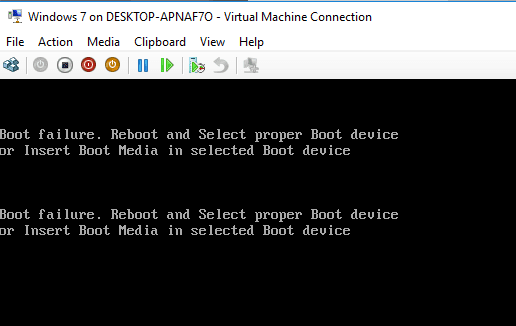
आपका Windows विभाजन कितना बड़ा है, इसके आधार पर VHDX फ़ाइल बनाने में शायद कुछ समय लगेगा । एक बार समाप्त होने पर, आपके पास वास्तव में एक बड़ी फ़ाइल और दो छोटी फ़ाइलें होंगी।

विंडोज 8.1/10 . में हाइपर-वी स्थापित करें
इसके बाद, हमें विंडोज 8.1(Windows 8.1) या विंडोज 10 प्रो में (Pro)हाइपर-वी(Hyper-V) टूल्स इंस्टॉल करना होगा । यदि आपके पास होम संस्करण हैं, तो आपको (Home)हाइपर-V(Hyper-V. Click) स्थापित करने से पहले प्रो(Pro) में अपग्रेड करना होगा । स्टार्ट(Start) पर क्लिक करें और विंडोज़ सुविधाओं(windows features) में टाइप करें ।

सबसे ऊपर, Windows सुविधाओं को चालू या बंद( Turn Windows features on or off) करें पर क्लिक करें . एक विंडो दिखाई देगी जहां आप उन अतिरिक्त वस्तुओं की जांच कर सकते हैं जिन्हें आप इंस्टॉल करना चाहते हैं। आगे बढ़ो और हाइपर-वी(Hyper-V) के लिए बॉक्स को चेक करें । इसे हाइपर-वी मैनेजमेंट टूल्स(Hyper-V Management Tools) और हाइपर-वी प्लेटफॉर्म(Hyper-V Platform) के लिए भी स्वचालित रूप से बॉक्स चेक करना चाहिए ।

ठीक क्लिक करें(Click OK) और विंडोज़(Windows) को सुविधाओं को स्थापित करने दें। आपको अपने कंप्यूटर को पुनरारंभ भी करना होगा। एक बार जब आप बैक अप ले लेते हैं, तो स्टार्ट(Start) , ऑल एप्स पर क्लिक करें और फिर (All Apps)विंडोज एडमिनिस्ट्रेटिव टूल्स(Windows Administrative Tools) तक स्क्रॉल करें । आपको वहां सूचीबद्ध हाइपर-वी प्रबंधक(Hyper-V Manager) देखना चाहिए । आप बस स्टार्ट पर क्लिक कर सकते हैं और इसे खोजने के लिए (Start)हाइपर-वी(Hyper-V) टाइप कर सकते हैं ।

हाइपर-V . को कॉन्फ़िगर करना
अब मज़ेदार हिस्से के लिए! आइए हाइपर-वी के(Hyper-V. Go) साथ शुरुआत करें । आगे बढ़ो और हाइपर-वी प्रबंधक(Hyper-V Manager) खोलें और आपको एक खाली कार्यक्षेत्र दिखाई देगा।

सबसे बाईं ओर सर्वर है, जो आपके कंप्यूटर का नाम होना चाहिए। मध्य भाग में वर्चुअल मशीन और चौकियों की सूची है। दाईं ओर, आपके पास एक गतिशील मेनू है जो इस आधार पर बदलता है कि बाईं ओर के अनुभागों में किस आइटम का चयन किया गया है। आरंभ करने के लिए, सबसे बाईं ओर कंप्यूटर का नाम चुनें।

अब सबसे दाईं ओर, New और फिर Virtual Machine पर क्लिक करें । यह नया वर्चुअल मशीन विज़ार्ड लाएगा। पहला कदम अपनी वर्चुअल मशीन को एक नाम देना है।

इसके बाद, आपको वर्चुअल मशीन के लिए जनरेशन चुनना होगा। यदि आप विंडोज(Windows) के 64-बिट संस्करण को वर्चुअल मशीन में परिवर्तित कर रहे हैं और आपका कंप्यूटर हार्डवेयर यूईएफआई(UEFI) का समर्थन करता है , तो आगे बढ़ें और जेनरेशन 2( Generation 2) चुनें , क्योंकि इससे अधिक उन्नत सुविधाओं की अनुमति मिलती है। Windows के 32-बिट संस्करणों के लिए या यदि आपकी मशीन लीगेसी BIOS का उपयोग कर रही है, तो (BIOS)जनरेशन 1( Generation 1) का उपयोग करें । विंडोज(Windows) 8.1 या विंडोज(Windows) 10 का वर्चुअलाइजेशन करते समय जेनरेशन 2(Generation 2) वाइड-स्क्रीन डिस्प्ले को भी सपोर्ट करता है ।
अगर आपको पता नहीं है कि इसका क्या मतलब है, तो सुरक्षित रहने के लिए बस जनरेशन 1(Generation 1) चुनें । ध्यान दें कि यदि वर्चुअल मशीन बूट करने में विफल हो जाती है, तो आप इसे आसानी से हटा सकते हैं और इस प्रक्रिया को फिर से शुरू कर सकते हैं। एक अलग पीढ़ी का चयन करें और देखें कि क्या यह ठीक से बूट होता है। हाइपर-V के(Hyper-V) अंदर वर्चुअल मशीन को हटाने से आपकी मूल VHDX फाइलें नहीं हटती हैं।

अगली स्क्रीन पर, आपको अपनी वर्चुअल मशीन को आवंटित की जाने वाली मेमोरी की मात्रा चुननी होगी। मैंने इसे 1024 एमबी के डिफ़ॉल्ट मान पर छोड़ दिया है, लेकिन आप इसे बढ़ा सकते हैं यदि आपके पास अपने मेजबान मशीन पर पर्याप्त रैम उपलब्ध है।(RAM)
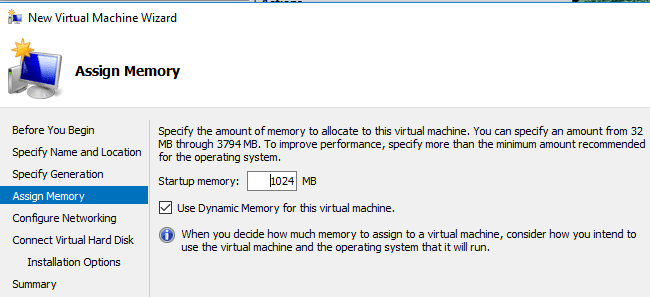
आगे बढ़ो और अभी के लिए कॉन्फ़िगर नेटवर्किंग( Configure Networking) स्क्रीन को छोड़ दें क्योंकि हमें बाद में ऐसा करना होगा। अभी के लिए, इसे Not Connected पर छोड़ दें । वर्चुअल हार्ड डिस्क कनेक्ट करें(Connect Virtual Hard Disk) स्क्रीन पर, आपको मौजूदा वर्चुअल हार्ड डिस्क का उपयोग करें का चयन करना होगा(Use an existing virtual hard disk) ।

ब्राउज़(Browse) बटन पर क्लिक करें और वीएचडीएक्स(VHDX) छवि का चयन करें जो आपके वास्तविक विंडोज(Windows) विभाजन का प्रतिनिधित्व करता है। यह वास्तव में बड़ी VHDX फ़ाइल होनी चाहिए। हमें विज़ार्ड के बाद अन्य दो वीएचडीएक्स(VHDX) ड्राइव को मैन्युअल रूप से जोड़ना होगा, जिसे मैं और नीचे दिखाऊंगा। इस बिंदु पर, सारांश की समीक्षा करें और समाप्त(Finish) पर क्लिक करें ।
अब आपको वर्चुअल मशीन( Virtual Machines) के तहत सूचीबद्ध एक नया आइटम देखना चाहिए । यदि आप इस पर क्लिक करते हैं, तो आपको दाएँ फलक में भी कई विकल्प दिखाई देंगे।
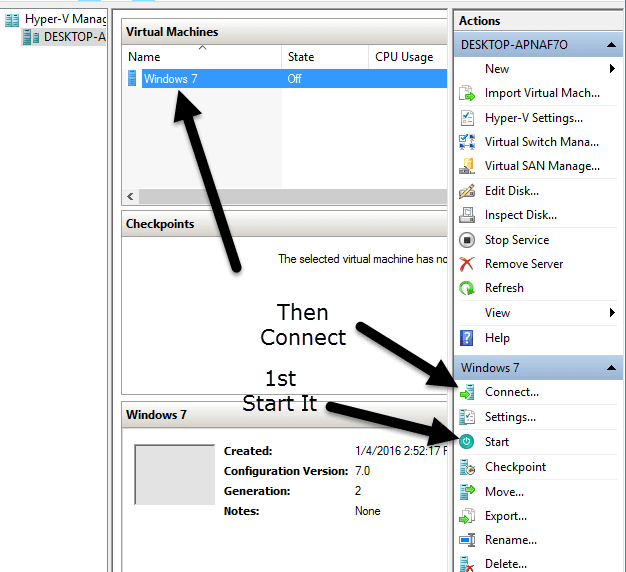
वर्चुअल मशीन शुरू करने के लिए, इसे चुनें और फिर स्टार्ट(Start) पर क्लिक करें । स्टेट(State) कॉलम रनिंग(Running) में बदल जाएगा । वर्चुअल मशीन देखने के लिए, कनेक्ट(Connect) पर क्लिक करें । यदि आपने अभी ऐसा किया है, तो आपको वह त्रुटि संदेश दिखाई देगा जिसका मैंने लेख की शुरुआत में उल्लेख किया था: बूट विफलता(Boot failure) । हमें अभी भी अन्य हार्ड ड्राइव जोड़ने की जरूरत है।
वर्चुअल मशीन का चयन करें और बंद करें पर क्लिक करें( Turn Off) । इसके बाद सेटिंग्स(Settings) लिंक पर क्लिक करें। बाईं ओर, आपको IDE Controller 0 और IDE Controller 1 देखना चाहिए । सबसे पहले कंट्रोलर 0( Controller 0) पर क्लिक करें । यदि आपने जनरेशन 2 चुना है, तो आप केवल (Generation 2)SCSI नियंत्रक(SCSI Controller) देखेंगे ।

आप देखेंगे कि विज़ार्ड में हमने जो पहली VHDX फ़ाइल जोड़ी है, वह पहले से ही सूचीबद्ध है। अब हमें दूसरी और तीसरी फाइल को जोड़ना है। सुनिश्चित करें कि (Make)हार्ड ड्राइव(Hard Drive) चयनित है और फिर जोड़ें(Add) पर क्लिक करें ।
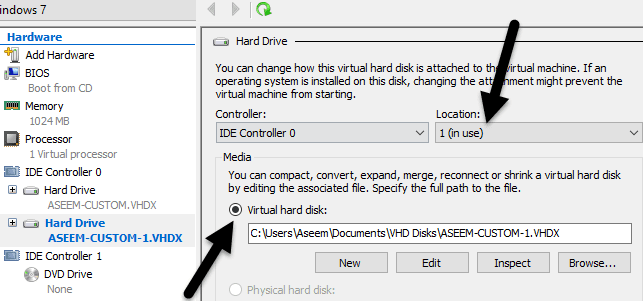
स्थान(Location) बॉक्स को स्वचालित रूप से 1 चुनना चाहिए क्योंकि 0 स्लॉट हमारी पहली (1)वीएचडीएक्स(0) फ़ाइल द्वारा लिया गया है । (VHDX)प्रत्येक IDE नियंत्रक(IDE Controller) के पास ड्राइव जोड़ने के लिए केवल दो स्लॉट उपलब्ध हैं। वर्चुअल हार्ड डिस्क पर (Virtual hard disk)क्लिक करें(Click) और अपनी दूसरी VHDX फ़ाइल चुनें।
अब IDE Controller 1 पर क्लिक करें और फिर Add बटन पर दोबारा क्लिक करें। यहाँ भी वही करें, लेकिन अपनी तीसरी VHDX फ़ाइल चुनें।

अब जब हमारे पास सभी तीन VHDX फाइलें संलग्न हैं, तो हम OK पर क्लिक कर सकते हैं और अपनी वर्चुअल मशीन शुरू कर सकते हैं। इस बार आपको उम्मीद है कि आपको विंडोज़(Windows) लोडिंग वाली स्क्रीन मिलनी चाहिए !
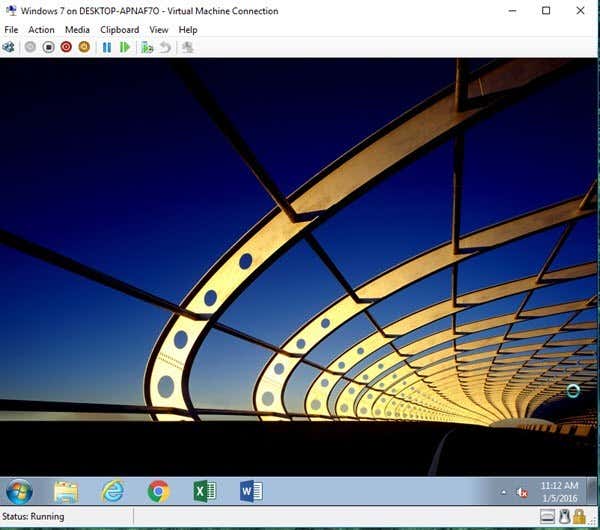
नेटवर्किंग कॉन्फ़िगर करें
अंत में, हमें वर्चुअल मशीन के लिए नेटवर्किंग सेटअप करने की आवश्यकता है ताकि आप स्थानीय नेटवर्क और इंटरनेट(Internet) से जुड़ सकें । ऐसा करने के लिए, दाहिने हाथ के मेनू के शीर्ष पर वर्चुअल स्विच मैनेजर पर क्लिक करें।(Virtual Switch Manager)

न्यू वर्चुअल नेटवर्क स्विच(New virtual network switch) पर क्लिक करें और फिर लिस्ट बॉक्स से एक्सटर्नल चुनें। (External)अंत में, Create Virtual Switch पर क्लिक करें ।

यदि आप चाहें तो अपने वर्चुअल स्विच को एक नाम दें और फिर ड्रॉपडाउन बॉक्स से सही नेटवर्क चुनें। यदि आपके पास एक से अधिक नेटवर्क कार्ड हैं, तो वह चुनें जो नेटवर्क और इंटरनेट(Internet) से जुड़ा हो । एक बार आपका स्विच बन जाने के बाद, हमें वर्चुअल मशीन को इसका उपयोग करने के लिए कहना होगा। ऐसा करने के लिए, हाइपर- V(Hyper-V) प्रबंधक में वर्चुअल मशीन पर क्लिक करें और फिर दाएँ फलक में सेटिंग लिंक पर क्लिक करें।(Settings)

नेटवर्क एडेप्टर( Network Adapter) पर क्लिक करें और फिर नया वर्चुअल स्विच चुनें जिसे आपने पिछले चरण में बनाया था। इतना ही! अब जब आप अपनी वर्चुअल मशीन शुरू करते हैं, तो उसे होस्ट कंप्यूटर के माध्यम से नेटवर्क एक्सेस मिलनी चाहिए।
उम्मीद है, यह लेख आपको अपने वर्तमान पीसी को लेने और इसे एक वर्चुअल मशीन में बदलने में मदद करता है जिसे आप चाहें तो उसी पीसी या किसी अन्य पीसी पर चला सकते हैं। इस प्रक्रिया में बहुत सी चीजें गलत हो सकती हैं, इसलिए यदि आपको कोई समस्या आती है तो बेझिझक टिप्पणी करें। आनंद लेना!
Related posts
विंडोज़ में फोल्डर आइकन का रंग कैसे बदलें
एकाधिक टेक्स्ट फ़ाइलों को कैसे संयोजित या मर्ज करें
विंडोज के लिए बेस्ट फ्री डिफ्रैग टूल खुद है
एकाधिक PowerPoint प्रस्तुतियों को कैसे संयोजित करें
पीसी, स्मार्टफोन और टैबलेट के बीच फ़ाइलें कैसे साझा करें
विंडोज़ में एक ड्राइव अक्षर के लिए एक फ़ोल्डर को मैप करें
विंडोज़ और मैक पर जावा (जेआरई) को कैसे निकालें या अनइंस्टॉल करें
6 निःशुल्क ब्लू-रे डिस्क बर्निंग सॉफ़्टवेयर ऐप्स
आपके यूएसबी फ्लैश ड्राइव पर रखने के लिए 10 आसान उपकरण
अपने डेस्कटॉप स्क्रीन को कई भागों में विभाजित या विभाजित करें
5 VR ऐप्लिकेशन जो गेम नहीं हैं
विंडोज़ में स्वचालित रूप से निर्धारित समय अंतराल पर स्क्रीनशॉट कैप्चर करें
बेस्ट फ्री क्लाउड प्रोजेक्ट मैनेजमेंट सॉफ्टवेयर और टूल्स
जीमेल, हॉटमेल, याहू में HTML सिग्नेचर का उपयोग कैसे करें?
विंडोज़ में सभी ब्राउज़रों में त्वरित रूप से खोज इतिहास देखें
अपने पीसी पर Instagram का उपयोग करने के लिए 3 शीर्ष ऐप्स
फ्री सॉफ्टवेयर या ऑनलाइन टूल से पीडीएफ से पासवर्ड कैसे निकालें
पासवर्ड से सुरक्षित ज़िप फ़ाइलें अनलॉक करें
विंडोज 11/10 के लिए सर्वश्रेष्ठ मुफ्त इंटरनेट गोपनीयता सॉफ्टवेयर और उत्पादों की सूची
EXE, DLL, OCX और CPL फ़ाइलों से चिह्न कैसे निकालें?
